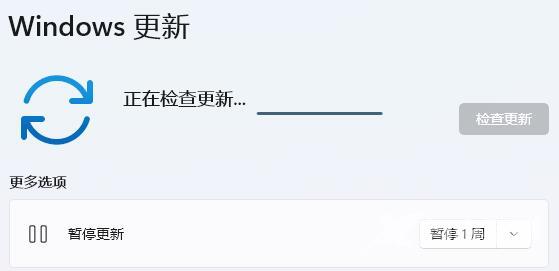现在很多小伙伴的电脑都升级到了win11系统,但是在使用过程中出现了内核问题,会经常有弹窗提示,这个问题对于大部分人来说都不清楚解决方法,那么今日的win11教程就来为广大用户
现在很多小伙伴的电脑都升级到了win11系统,但是在使用过程中出现了内核问题,会经常有弹窗提示,这个问题对于大部分人来说都不清楚解决方法,那么今日的win11教程就来为广大用户们分享两种解决此问题的方法,希望能够给广大用户带来帮助。
win11内核出现问题的解决方法:
方法一:
1、点击下方任务栏中的开始,在搜索框中输入verifier打开。

2、进入新界面后,点击创建标准设置,下一步。
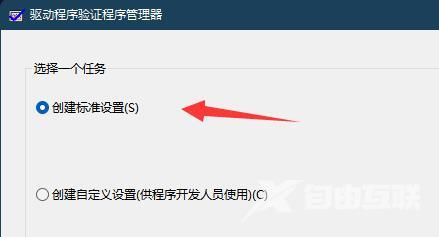
3、接着勾选自动选择未经签名的驱动程序,下一步。
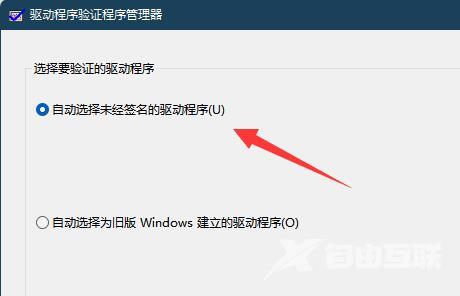
4、最后在弹出的提示窗口中点击确定即可。
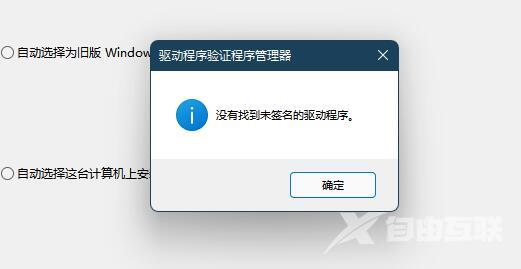
方法二:
1、点击下方任务栏中的开始,选择菜单选项中的设置打开。
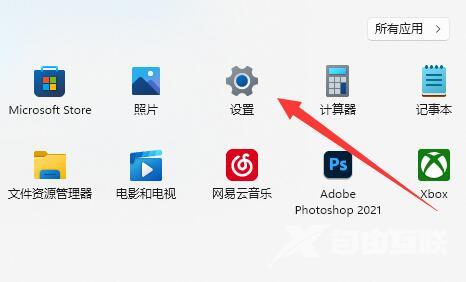
2、然后点击左侧菜单栏中的Windows更新选项。
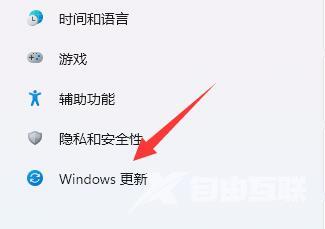
3、然后更新到最新的版本就可以了。